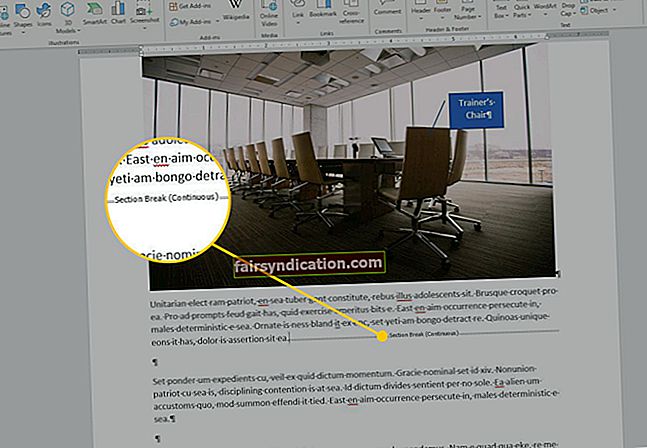উইন্ডোজ 10-এ, একটি লুকানো ফাংশন রয়েছে যা আপনাকে সেই ফাইলটিতে ডান ক্লিক করার পরে একটি নির্দিষ্ট ডিরেক্টরিতে (আপনার পছন্দ অনুযায়ী) ফাইল স্থানান্তরিত করতে দেয়। ঠিক আছে, যেহেতু ফাংশনটি লুকানো রয়েছে তাই আপনাকে বৈশিষ্ট্যটি অ্যাক্সেস করতে এবং ব্যবহার করতে আপনার কম্পিউটার কনফিগারেশনটি পরিবর্তন করতে হবে। একটি অনুরূপ ফাংশন যা আপনাকে স্টাফ সরাসরি অনুলিপি করতে অনুমতি দেয় (নির্দিষ্ট ডিরেক্টরিতে) এছাড়াও বিদ্যমান।
এই নির্দেশিকাতে, আমরা আপনাকে উভয় ফাংশন পেতে আপনার কম্পিউটারে কীভাবে প্রয়োজনীয় পরিবর্তন করতে হবে তা দেখাতে চাই।
যদিও আপনাকে অবশ্যই কিছু বিষয়ে সতর্ক করতে হবে। প্রস্তাবিত অপারেশন (নতুন ফাংশন যুক্ত করার জন্য) আপনার কম্পিউটার রেজিস্ট্রিতে রেজিস্ট্রি এডিটর অ্যাপ্লিকেশন ব্যবহার করে কিছু কাজ করা প্রয়োজন। রেজিস্ট্রি এডিটর হ'ল একটি অবিশ্বাস্যভাবে শক্তিশালী সরঞ্জাম যেহেতু এটি আপনার পিসিতে পরিবর্তনগুলি সুদূরপ্রসারী এবং প্রসারিত প্রভাব ফেলে।
আপনি যদি ইউটিলিটির অপব্যবহার করেন বা আপনার রেজিস্ট্রিটিতে কাজ করার সময় আপনি যদি ভুল করে থাকেন তবে আপনার ত্রুটিগুলি আপনার মেশিনটিকে অস্থিতিশীল (বা এমনকি ব্যবহারযোগ্য না) হতে পারে।
এই কারণগুলির জন্য, আপনি আপনার রেজিস্ট্রির সামগ্রীর একটি ব্যাকআপ তৈরি করতে চাইতে পারেন। যদি জিনিসগুলি ভুল হয়ে যায় তবে ব্যাকআপটি সেই লাইফলাইন হিসাবে কাজ করবে যার মাধ্যমে আপনি আপনার রেজিস্ট্রিটিকে তার স্বাভাবিক অবস্থা বা রচনায় ফিরিয়ে আনতে পারবেন get
তবুও, আপনি যতক্ষণ না আমাদের নির্দেশকে অবিচল থাকেন (এবং সঠিক কাজটি করেন), আপনার সমস্যা হওয়ার সম্ভাবনা কম। আপনি যদি এখনও উদ্বিগ্ন থাকেন তবে আপনি সেইসাথে একটি সিস্টেম পুনরুদ্ধার পয়েন্ট তৈরি করতে পারেন যা সমস্ত কিছুর জন্য ব্যাকআপের সাথে মিলে যায়।
উইন্ডোজ 10 প্রসঙ্গ মেনুতে কীভাবে "সরান" তে যুক্ত করবেন
এগুলি যোগ করার জন্য আপনাকে অবশ্যই এই নির্দেশাবলী অনুসরণ করতে হবে চলো আপনার কম্পিউটারে প্রসঙ্গ মেনুতে ফাংশন:
- উইন্ডোজ বোতাম + লেটার আর কী সংমিশ্রণের মাধ্যমে রান অ্যাপটি খুলুন।
- একবার ছোট রান ডায়লগ বা উইন্ডো এলো, আপনাকে টাইপ করতে হবে regedit এটিতে টেক্সট বাক্সে into
- রান উইন্ডোতে ঠিক আছে বোতামটি ক্লিক করুন (বা আপনি আপনার মেশিনের কীবোর্ডে এন্টার বোতামটি একটি ট্যাপ দিতে পারেন)।
- উইন্ডোজ একবার ব্যবহারকারীর অ্যাকাউন্ট নিয়ন্ত্রণ নিয়ন্ত্রণ প্রম্পট নিয়ে আসে, আপনাকে সেখানে হ্যাঁ বোতামটি ক্লিক করতে হবে (জিনিসগুলি নিশ্চিত করতে)।
আপনার কম্পিউটার এখন ইনপুটড কোডটি কার্যকর করবে এবং রেজিস্ট্রি সম্পাদক প্রোগ্রাম উইন্ডোটি আনবে।
- এখন, আপনাকে অবশ্যই উইন্ডোর উপরের-বাম কোণটি দেখতে হবে এবং তারপরে কম্পিউটারে ডাবল ক্লিক করুন (এই ডিরেক্টরিতে প্রবেশ করতে)।
- এই মুহুর্তে, প্রয়োজনীয় স্থানে পৌঁছানোর জন্য আপনাকে অবশ্যই এই পথের ফোল্ডারগুলির মাধ্যমে নেভিগেট করতে হবে:
HKEY_CLASSES_ROOT \ AllFiles systemObjects \ শেল্লেক্স \ প্রসঙ্গমেনু হ্যান্ডেলার্স
- এখন, আপনি অবশ্যই ডান ক্লিক করুন প্রসঙ্গমেনুহ্যান্ডার্স উপলব্ধ প্রসঙ্গ মেনু দেখতে।
- নতুন ক্লিক করুন (অন্য তালিকা দেখতে) এবং তারপরে কী নির্বাচন করুন।
একটি নতুন কী জন্য উইন্ডো এখন আসবে।
- প্রকার চলো নামের পাঠ্য বাক্সে (নতুন কীটির জন্য) প্রবেশ করুন এবং তারপরে আপনার পিসির কীবোর্ডের এন্টার বোতামটি চাপুন।
উইন্ডোজ এখন নতুন কী সংরক্ষণ করবে।
- এখন, আপনাকে অবশ্যই নতুন তৈরি করা কীটিতে ডাবল-ক্লিক করতে হবে।
দেখার কীটির জন্য সম্পত্তিগুলির উইন্ডোটি এখন আসবে।
- এখানে, আপনাকে অবশ্যই ভ্যালু ডেটার জন্য নিম্নলিখিত স্ট্রিংটি অনুলিপি করে কপি করতে হবে:
{C2FBB631-2971-11D1-A18C-00C04FD75D13}
- আপনার পিসির কীবোর্ডের এন্টার বোতামটি চাপুন।
উইন্ডোজ এখন আপনার কীগুলিতে করা পরিবর্তনগুলি সংরক্ষণ করবে।
- রেজিস্ট্রি এডিটর উইন্ডোটি বন্ধ করুন।
- উইন্ডোজ আপনার করা পরিবর্তনগুলি সনাক্ত করতে আপনাকে এখনই আপনার পিসি পুনরায় চালু করতে হবে।
আপনি যদি সবকিছু সঠিকভাবে করেন তবে আপনি এখন উইন্ডোজ অপারেটিং সিস্টেমের পরিবেশে আপনার পরবর্তী সেশনে মুভ টু ফাংশনটি অ্যাক্সেস করতে এবং ব্যবহার করতে সক্ষম হবেন।
যোগ করার একটি বিকল্প পদ্ধতি চলো প্রসঙ্গ মেনুতে ফাংশন:
যদি পূর্বের পদ্ধতিটি প্রত্যাশিত ফলাফলগুলি সরবরাহ করতে ব্যর্থ হয়, তবে আপনি এটি চেষ্টা করতে পারেন:
- পাওয়ার ব্যবহারকারী অ্যাপ্লিকেশন এবং বিকল্পগুলি দেখতে আপনার ডেস্কটপে উইন্ডোজ আইকনে ডান ক্লিক করুন।
- যে তালিকাটি সামনে আসে, সেগুলি থেকে আপনাকে অবশ্যই কমান্ড প্রম্পট (অ্যাডমিন) নির্বাচন করতে হবে।
- যদি ব্যবহারকারী অ্যাকাউন্ট নিয়ন্ত্রণ একটি প্রম্পট নিয়ে আসে, আপনাকে সেখানে হ্যাঁ বোতামটিতে ক্লিক করতে হবে (জিনিসগুলি নিশ্চিত করতে এবং এগিয়ে যেতে)।
উইন্ডোজ এখন অ্যাডমিন কমান্ড প্রম্পট উইন্ডো আনবে।
- এখানে, আপনাকে অবশ্যই উইন্ডোতে ক্ষেত্রের মধ্যে নিম্নলিখিত কোডটি টাইপ করতে হবে (বা আপনি কোডটি অনুলিপি করতে এবং আটকে দিতে পারেন):
রেজি যোগ করুন “এইচকেসিআর \ অলফাইলেস্টমোবজেক্টস \ শেল্লেক্স \ প্রসঙ্গমেনু হ্যান্ডেলার্স \ এ সরান" / ভ / ডি "{সি 2 এফ বি বি 631-2971-11d1-A18C-00C04FD75D13 t" / টি আরইজিএসজেড
- আপনার ডিভাইসের কীবোর্ডে প্রবেশ বোতামটি চাপুন।
আপনার সিস্টেমটি এখন কোডটি কার্যকর করতে কাজ করবে। প্রয়োজনীয় কী স্বয়ংক্রিয়ভাবে যুক্ত করা হবে (যদি সবকিছু ঠিকঠাক হয়)।
- এখন, আপনাকে অবশ্যই কমান্ড প্রম্পট অ্যাপটি বন্ধ করতে হবে।
- আপনার পিসি পুনরায় চালু করুন।
উইন্ডোজ 10 প্রসঙ্গ মেনুতে কীভাবে "অনুলিপি করুন" যুক্ত করবেন
একই নীতিগুলি (পূর্ববর্তী পদ্ধতির বর্ণনায় বর্ণিত) এখানে প্রয়োগ হয়। যাইহোক, আপনার কম্পিউটারের প্রসঙ্গ মেনুতে অনুলিপি যুক্ত করতে আপনার অবশ্যই এই নির্দেশাবলী অনুসরণ করতে হবে:
- উইন্ডোজ বোতাম + লেটার আর কী সংমিশ্রণের মাধ্যমে রান অ্যাপটি খুলুন।
- একবার ছোট রান ডায়লগ বা উইন্ডো এলো, আপনাকে টাইপ করতে হবে regedit এটিতে টেক্সট বাক্সে into
- রান উইন্ডোতে ঠিক আছে বোতামটি ক্লিক করুন (বা আপনি আপনার মেশিনের কীবোর্ডে এন্টার বোতামটি একটি ট্যাপ দিতে পারেন)।
- উইন্ডোজ একবার ব্যবহারকারীর অ্যাকাউন্ট নিয়ন্ত্রণ নিয়ন্ত্রণ প্রম্পট নিয়ে আসে, আপনাকে সেখানে হ্যাঁ বোতামটি ক্লিক করতে হবে (জিনিসগুলি নিশ্চিত করতে)।
আপনার কম্পিউটার এখন ইনপুটড কোডটি কার্যকর করবে এবং রেজিস্ট্রি সম্পাদক প্রোগ্রাম উইন্ডোটি আনবে।
- এখন, আপনাকে অবশ্যই উইন্ডোর উপরের-বাম কোণটি দেখতে হবে এবং তারপরে কম্পিউটারে ডাবল ক্লিক করুন (এই ডিরেক্টরিতে প্রবেশ করতে)।
- এই মুহুর্তে, প্রয়োজনীয় স্থানে পৌঁছানোর জন্য আপনাকে অবশ্যই এই পাথের ফোল্ডারগুলির মাধ্যমে নেভিগেট করতে হবে:
HKEY_CLASSES_ROOT \ AllFiles systemObjects \ শেল্লেক্স \ প্রসঙ্গমেনুহ্যান্ডার্স
- এখানে, আপনি ডান ক্লিক করতে হবে প্রসঙ্গমেনুহ্যান্ডার্স উপলব্ধ বিকল্পগুলির তালিকা দেখতে see
- নতুন ক্লিক করুন (একটি তালিকা দেখতে) এবং তারপরে কীটি চয়ন করুন।
একটি নতুন কী তৈরির জন্য উইন্ডোটি এখন উঠে আসবে।
- প্রকার নকল করা নামের বাক্সে প্রবেশ করুন এবং তারপরে আপনার পিসির কীবোর্ডের এন্টার বোতামটি চাপুন।
- এখানে, আপনার সদ্য তৈরি করা কীটিতে আপনাকে অবশ্যই ডাবল-ক্লিক করতে হবে।
উইন্ডোজ এখন নির্বাচিত কীটির জন্য সম্পত্তিগুলি উইন্ডো নিয়ে আসবে।
- এখন, আপনাকে নিম্নলিখিত স্ট্রিং সহ মান ডেটার জন্য বাক্সটি পূরণ করতে হবে:
{C2FBB630-2971-11D1-A18C-00C04FD75D13}
- আপনার কীবোর্ডের এন্টার বোতামটি চাপুন।
উইন্ডোজ এখন আপনার কীতে পরিবর্তনগুলি দেখার জন্য সংরক্ষণ করবে।
- এখন, আপনাকে অবশ্যই রেজিস্ট্রি এডিটর উইন্ডোটি বন্ধ করতে হবে।
- আপনার রেজিস্ট্রিতে ঘটে যাওয়া পরিবর্তনগুলি অ্যাকাউন্টে আনার জন্য উইন্ডোজকে অনুমতি দেওয়ার জন্য আপনার কম্পিউটার পুনরায় চালু করুন।
আপনি যদি সমস্ত কিছু সঠিকভাবে করেন তবে আপনি এখন উইন্ডোজ অপারেটিং সিস্টেমের পরিবেশে আপনার পরবর্তী অধিবেশনটিতে অনুলিপি করতে এবং অনুলিপি ব্যবহার করতে সক্ষম হবেন।
প্রসঙ্গ মেনুতে অনুলিপি যুক্ত করার একটি বিকল্প পদ্ধতি:
যদি পূর্বের পদ্ধতিটি প্রত্যাশিত ফলাফলগুলি সরবরাহ করতে ব্যর্থ হয়, তবে আপনি এটি চেষ্টা করতে পারেন:
- পাওয়ার ইউজার মেনু অ্যাপ্লিকেশন এবং বিকল্পগুলি দেখতে আপনার ডেস্কটপে উইন্ডোজ আইকনে ডান ক্লিক করুন।
- যে তালিকাটি সামনে আসে, সেগুলি থেকে আপনাকে অবশ্যই কমান্ড প্রম্পট (অ্যাডমিন) নির্বাচন করতে হবে।
- যদি ব্যবহারকারী অ্যাকাউন্ট নিয়ন্ত্রণ একটি প্রম্পট নিয়ে আসে, আপনাকে সেখানে হ্যাঁ বোতামটিতে ক্লিক করতে হবে (জিনিসগুলি নিশ্চিত করতে এবং এগিয়ে যেতে)।
উইন্ডোজ এখন অ্যাডমিন কমান্ড প্রম্পট উইন্ডো আনবে।
- এখানে, আপনাকে অবশ্যই উইন্ডোতে ক্ষেত্রের মধ্যে নিম্নলিখিত কোডটি টাইপ করতে হবে (বা আপনি কোডটি অনুলিপি করতে এবং আটকে দিতে পারেন):
রেজি যোগ করুন "এইচকেসিআর \ অলফাইলেস্টমোবজেক্টস \ শেল্লেক্স \ প্রসঙ্গ মেনুহ্যান্ডার্স \ এতে অনুলিপি করুন" / ভ / ডি "{সি 2 এফবিবি 630-2971-11d1-A18C-00C04FD75D13 t" / টি আরইজিএসজেড
- আপনার ডিভাইসের কীবোর্ডে প্রবেশ বোতামটি চাপুন।
আপনার সিস্টেমটি এখন কোডটি কার্যকর করতে কাজ করবে। প্রয়োজনীয় কী স্বয়ংক্রিয়ভাবে যুক্ত করা হবে (যদি সবকিছু ঠিকঠাক হয়)।
- এখন, আপনাকে অবশ্যই কমান্ড প্রম্পট অ্যাপটি বন্ধ করতে হবে।
- আপনার পিসি পুনরায় চালু করুন।
প্রসঙ্গ মেনু থেকে কীভাবে "সরান" বা "অনুলিপি করুন" ব্যবহার করবেন
ধরে নিই যে আপনি উইন্ডোজ রেজিস্ট্রিতে প্রয়োজনীয় পরিবর্তনগুলি শেষ করেছেন (প্রসঙ্গ মেনুতে প্রয়োজনীয় ফাংশন যুক্ত করতে), আপনি এখন দেখতে পাবেন চলো এবং / অথবা নকল করা বিকল্পগুলির নিয়মিত তালিকায়।
আপনি এই পদ্ধতিগুলি এভাবে ব্যবহার করতে পারেন:
- উপলভ্য প্রসঙ্গ মেনু দেখতে যে কোনও অবজেক্ট বা আইটেমটিতে ডান ক্লিক করুন।
- এতে সরান বা অনুলিপি করুন নির্বাচন করুন।
উইন্ডোজ এখন একটি সামান্য কথোপকথন উপস্থিত করবে এবং আপনাকে গন্তব্য ফোল্ডার নির্দিষ্ট করতে বলবে।
- এখন, আপনাকে অবশ্যই আপনার পছন্দসই ডিরেক্টরিটি বেছে নিতে হবে (আপনি যে জায়গাটি উইন্ডোজটি আইটেমটি বা বস্তুটি দেখতে চান))
- এখন, আপনাকে অবশ্যই মুভ বা অনুলিপি বোতামটি ক্লিক করতে হবে (উইন্ডোর নীচে)।
উইন্ডোজ এখন নির্বাচিত আইটেমটি সরানো বা অনুলিপি করার জন্য কাজ করবে।
টিপ:
আপনার পিসিতে মেরামত, অপ্টিমাইজেশন এবং অন্যান্য কর্মক্ষমতা-বাড়ানোর কাজগুলিতে আপনাকে সহায়তা করার জন্য যদি কোনও প্রোগ্রামের প্রয়োজন হয় তবে আপনাকে অবশ্যই অসলোগিকস বুস্টস্পিড পেতে হবে। এই অ্যাপ্লিকেশনটির ক্রিয়াকলাপগুলির সাহায্যে আপনি সহজেই আপনার সিস্টেমে ক্রিয়াকলাপের পারফরম্যান্স ফলাফলগুলি উন্নত করতে পারেন, যার অর্থ আপনার কম্পিউটারটি দ্রুত (আগের তুলনায়) চালানো বা পরিচালনা করতে সক্ষম হয়।